Vielleicht braucht Android ein wenig Inspiration, um den Platz, den große Bildschirme auf Tablets (oder sogar Computern, angesichts der Existenz von Emulatoren wie Andy , Bluestacks oder AmiDuOS ) bieten, besser nutzen zu können . Vielleicht ist der erste Schritt, etwas über Desktop-Betriebssysteme wie Windows, Linux oder Mac zu lernen …
Phoenix OS ist ein Beispiel dafür, dass das gut klingt. Dieses angepasste Android-System, das als ROM für einige Android-Tablets und als “ausführbare Datei” für den PC verfügbar ist, lässt die klassische Android-Mobiloberfläche beiseite und bietet die Funktionalität eines PCs mit einem Desktop und seiner Taskleiste, Schaltflächenstart und Verwaltung von Anwendungen über Windows. Es kommt mit einem eigenen integrierten Webbrowser und sogar einem Datei-Explorer mit Drag-and-Drop-Unterstützung. Komm schon, etwas sehr Ähnliches, was wir in der beliebten Remix OS- Alternative gesehen haben .
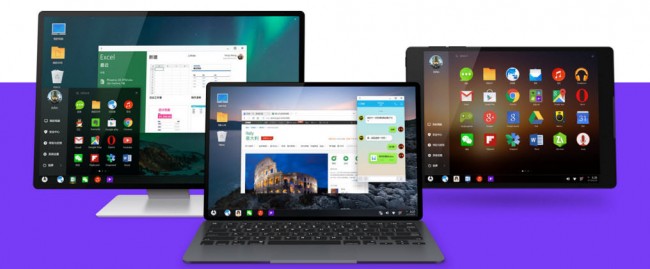
Obwohl Phoenix OS den Play Store App Store nicht enthält, kann der Benutzer die APKs der gewünschten Anwendungen und Spiele manuell installieren (möglicherweise kann er den Play Store mit seinen jeweiligen APKs installieren ). Es wird mit einem chinesischen App-Store geliefert, aber aufgrund der Sprache ist es wahrscheinlich für viele schwierig, herunterzuladen oder zu wissen, welche Anwendungen dort angeboten werden.
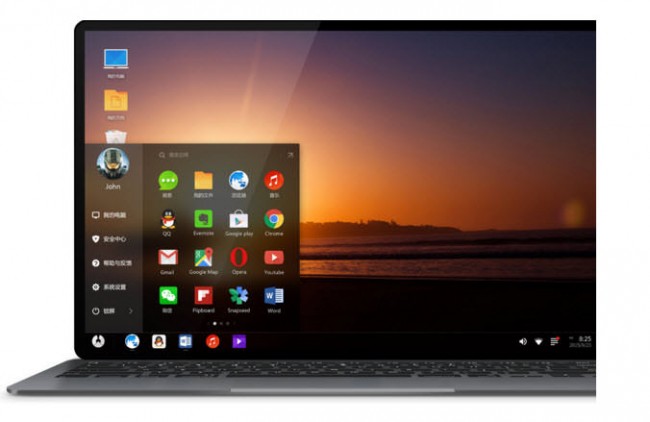
Führen Sie Phoenix OS aus
Phoenix OS ist als ROM für Nexus 9 und 10 Tablets erhältlich (es kann einfach mit ADB- und Fastboot-Software über ein paar Befehle installiert werden) und auch als ausführbare Datei für den PC. Im letzteren Fall muss der Nutzer Phoenix OS auf einen leeren USB-Stick mit mindestens 4 GB Kapazität laden. Dann müssen Sie Ihren PC so konfigurieren, dass er von diesem USB-Stick bootet. Das Verfahren in Windows wäre ungefähr wie folgt:
* Schließen Sie einen leeren USB-Speicher mit mindestens 4 GB Kapazität an den PC an.
* Laden Sie die Phoenix OS ZIP-Datei (x86) von der Website des Programmierers herunter ( phoenixos.com/download_x86 )
* Laden Sie die Software «Burning Tool USBMaker» von derselben Seite herunter.
* Führen Sie die Datei USBMaker-XXXexe aus und laden oder speichern Sie das Phoenix OS (x86)-System auf dem USB-Speicher wie in der Abbildung gezeigt:

Quelle: Liliputing.com
* Am Ende des Aufnahmevorgangs zeigt der USBMaker eine Abschlussmeldung an.
* Schließlich muss der PC so konfiguriert werden, dass er vom USB-Speicher bootet. Normalerweise geschieht dies aus dem Boot-Modus des PCs, der durch Drücken der Taste «F10» oder «Esc» direkt nach dem Einschalten des Computers aufgerufen wird. Welcher Schlüssel verwendet werden sollte, hängt von der Marke der Haupt-PC-Karte ab. Nur wenn dies konfiguriert ist, kann der PC vom USB-Speicher booten und das Phoenix OS-System ausführen.
Verfügt der PC über einen UEFI-Boot, ist es zusätzlich erforderlich, das “Secure Boot”-System aus dem angegebenen Boot-Modus heraus zu deaktivieren. Unter Windows wird dies durch Eingabe in das Suchfeld überprüft msinfo32 . Nachdem Sie die Eingabetaste gedrückt haben, suchen Sie in der “Systemzusammenfassung” die Zeile “BIOS-Modus” und überprüfen Sie, um welchen Boottyp es sich handelt. Wenn diese Zeile nicht angezeigt wird oder nichts angezeigt wird, verfügt der Computer wahrscheinlich nicht über UEFI-Boot und Sie müssen sich keine Sorgen machen.
Diese ausführbare Android-Datei kann problemlos auf Ihrem USB-Stick “leben”. Sie können es auf dem einen oder anderen PC in der zuvor angegebenen Weise ausführen und Ihre Anwendungen verwenden, Spiele aufzeichnen, Daten usw. (Die Daten werden auf demselben USB-Speicher gespeichert, nicht auf dem PC). Natürlich sollte man bedenken, dass dieses System anscheinend nur auf PCs mit 64-Bit-Prozessoren laufen kann.
Über Phoenix OS
Phoenix OS ist eine Software, die auf dem Android-x86.org-Projekt des chinesischen Unternehmens Beijin Outstanding Technology basiert, das im Dezember 2014 gegründet wurde und offiziell als Phoenix Studio bekannt ist und sich derzeit der Entwicklung von Android-bezogener Software widmet.
Weitere Informationen : phoenixos.com
So installieren und verwenden Sie Archon Custom Runtime (führen Sie APK auf Chrome PC aus)
So installieren Sie ein APK vom oder “auf” dem PC
So schalten Sie BlueStacks in den Vollbildmodus und ändern die Auflösung